-
2 Factor Authentication พร้อมขั้นตอนการทำ 2FA บนแอปพลิเคชัน Settrade Streaming
2 Factor Authentication คืออะไร?

การทำ 2 Factor Authentication บนแอปพลิเคชัน Settrade Sreaming
กรณีที่ 1 : การข้าใช้งานแอปพลิเคชัน Settrade Streaming ครั้งแรก
การยืนยันตัวตนด้วยเบอร์โทรศัพท์
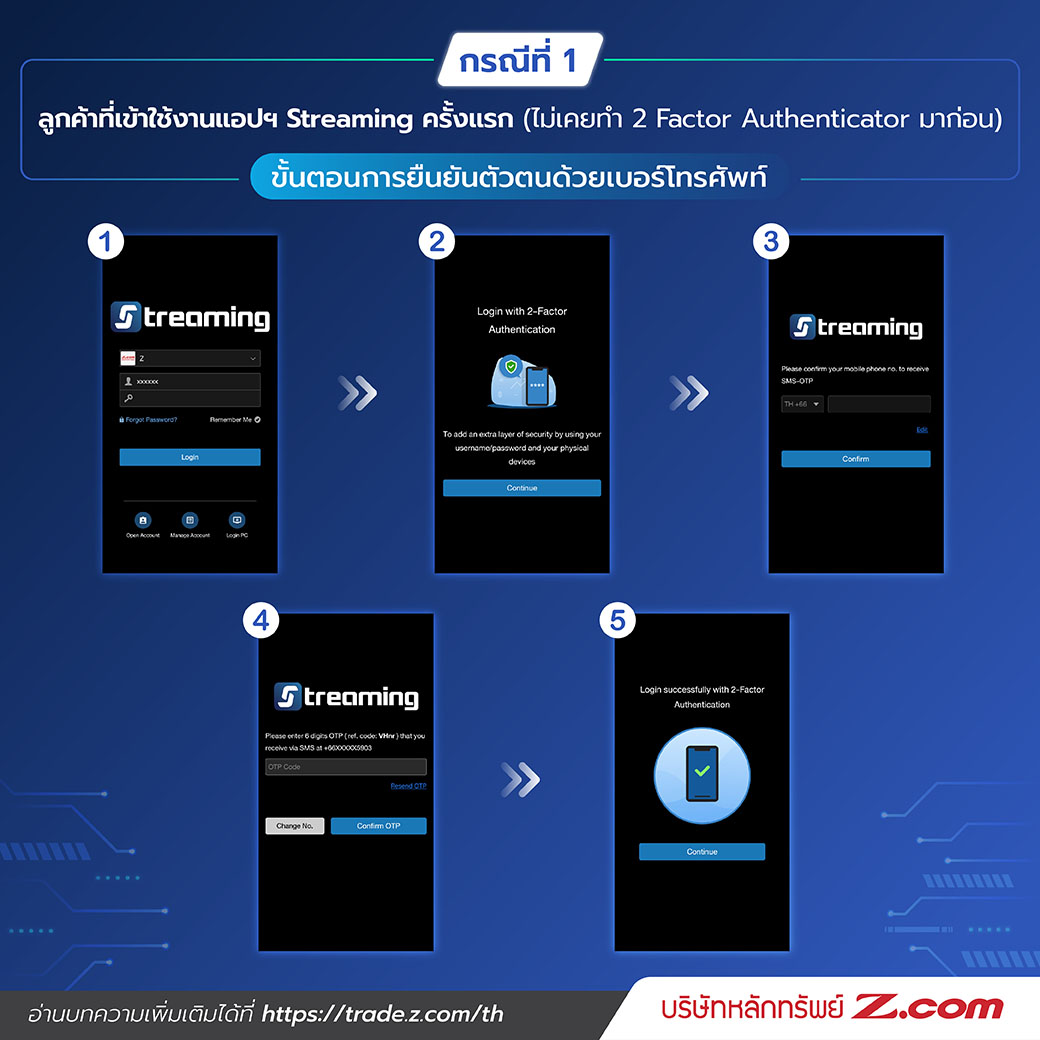
- Login เข้าแอปฯ Streaming
- หน้าจอจะแสดงหน้าเข้าสู่การยืนยันตัวตนแบบ 2 Factor Authenticator ให้ท่านกด Continue
- Confirm เบอร์โทรศัพท์ที่ท่านได้ทำการลงทะเบียนไว้กับแอปพลิเคชัน Settrade Streaming
- ระบบจะส่งรหัส OTP ไปยังเบอร์โทรศัพท์ที่ลงทะเบียนไว้ ให้ท่านนำรหัส OTP ที่ได้รับมากรอกเพื่อยืนยันตัวตน
- ยืนยันตัวตนสำเร็จ กด Continue เพื่อเข้าใช้งานแอปพลิเคชันได้ตามปกติ
การลงทะเบียนอุปกรณ์
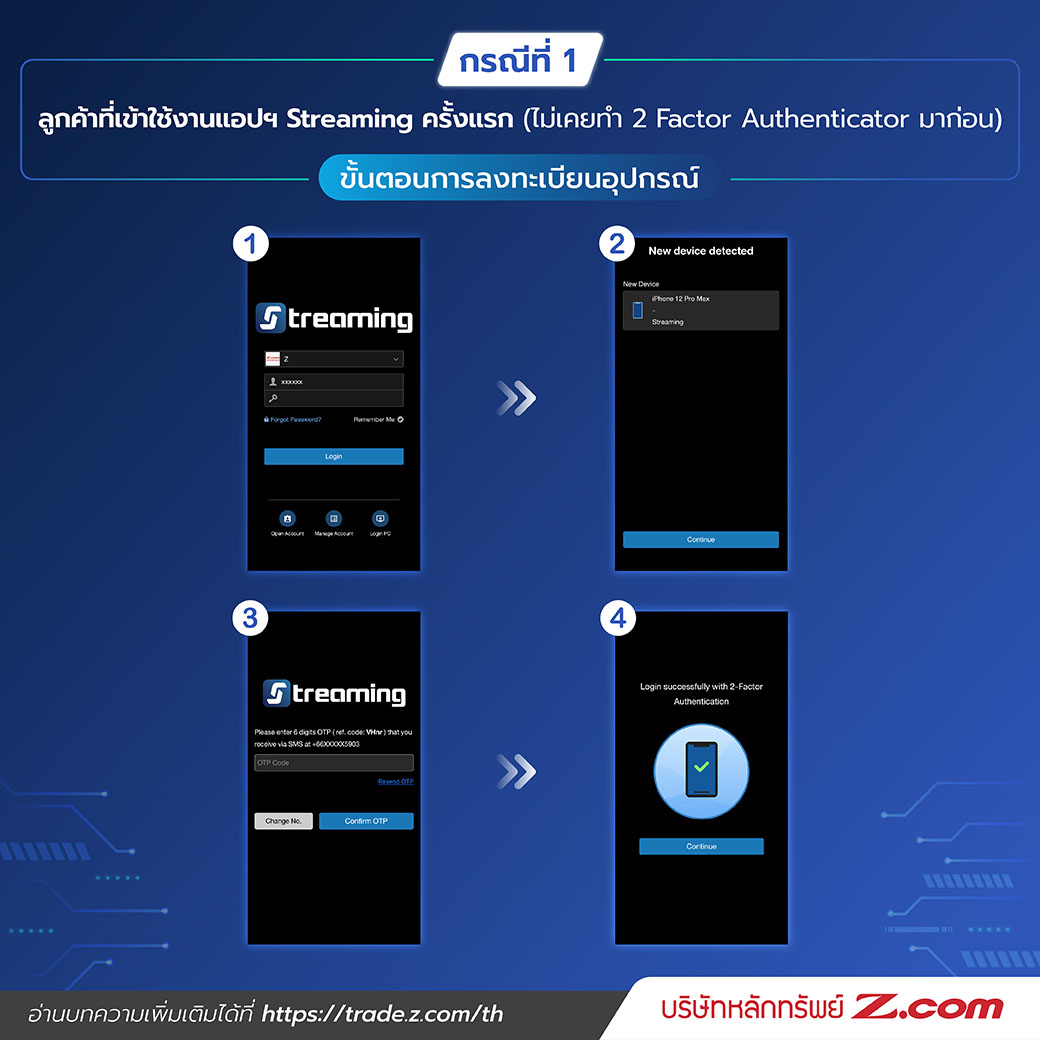
- Login เข้าแอปพลิเคชัน Settrade Streaming
- หน้าจอจะแสดงอุปกรณ์ที่ท่านใช้ Login เข้ามา ให้กด Continue เพื่อลงทะเบียนอุปกรณ์นั้นๆ
- ระบบจะส่งรหัส OTP ไปยังเบอร์โทรศัพท์ที่ลงทะเบียนไว้ หลังจากนั้นกรอกรหัส และกด Confirm OTP
- เมื่อลงทะเบียนสำเร็จ กด Continue เพื่อเข้าใช้งานแอปพลิเคชันตามปกติ
กรณีที่ 2 : การเข้าใช้งานครั้งถัดไปด้วยอุปกรณ์เดิม
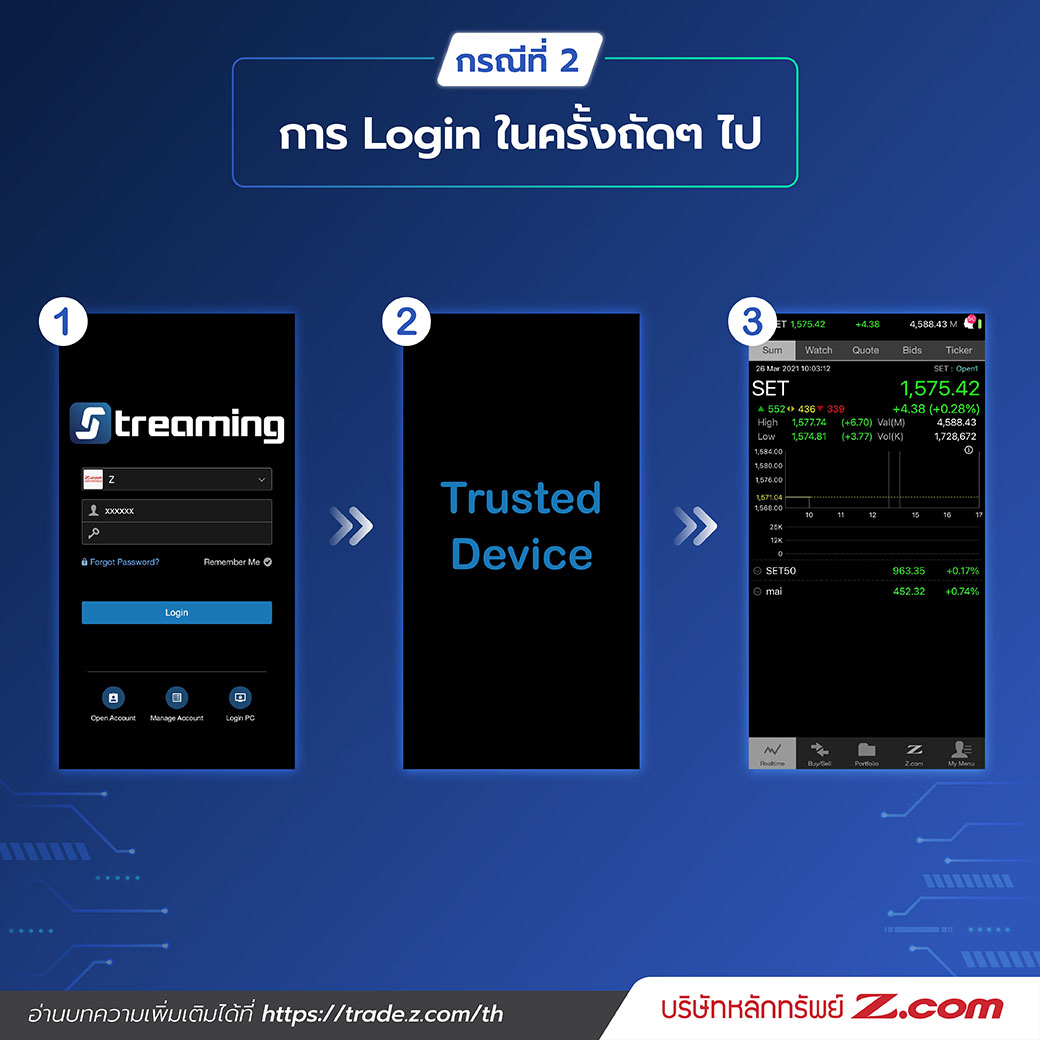
- Login เข้าแอปพลิเคชัน Settrade Streaming
- Trusted Device (อุปกรณ์ที่ Login เข้ามาเป็นอุปกรณ์ที่เชื่อถือได้ และไม่ต้องยืนยันตัวตนอีกต่อไป)
- เข้าใช้งานแอปพลิเคชันได้ตามปกติ
กรณีที่ 3 : มีการเปลี่ยนหรือเพิ่มอุปกรณ์ในการใช้งาน แต่เบอร์โทรศัพท์เดิม ลูกค้าต้องลงทะเบียนอุปกรณ์นั้นๆ เพิ่ม
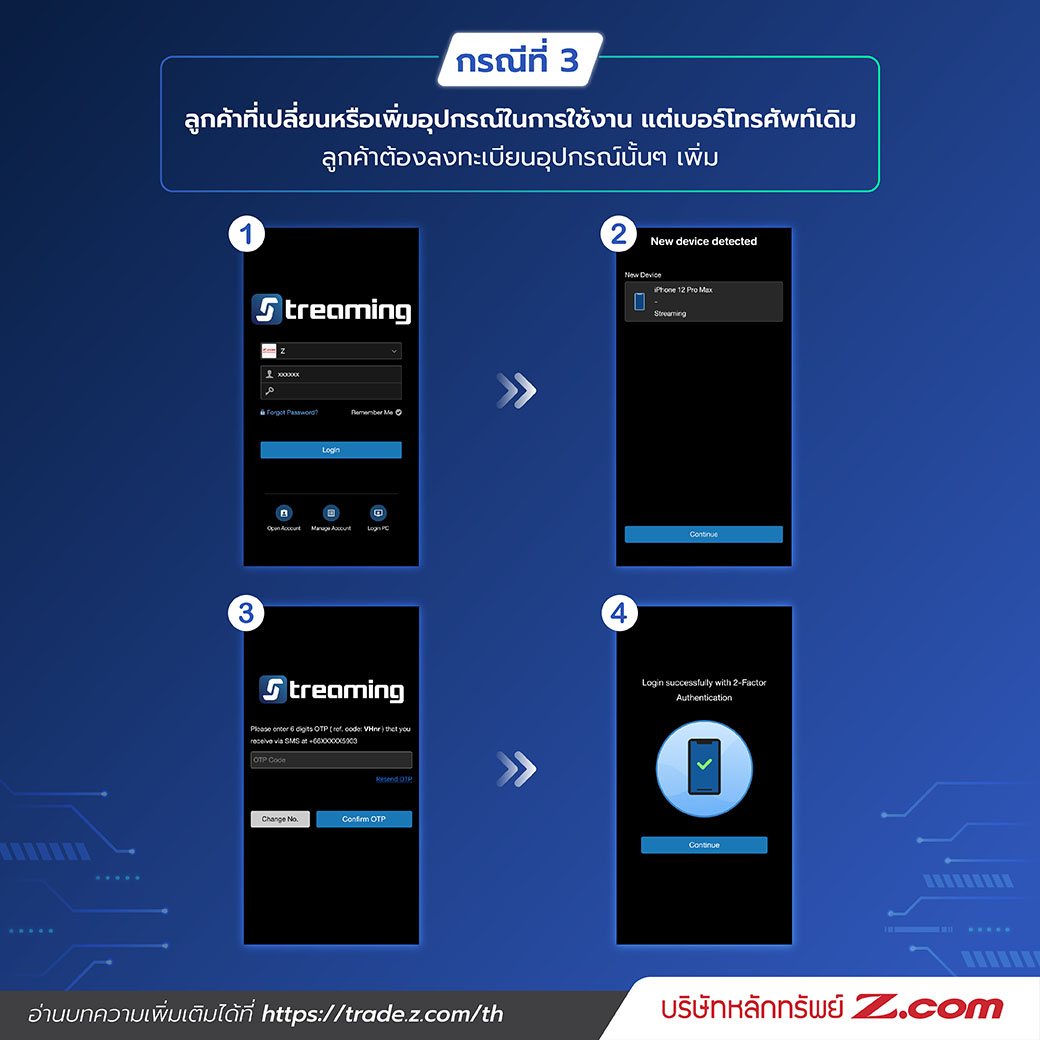
- เข้าแอปพลิเคชัน Settrade Streaming ผ่าน Device ที่ต้องการลงทะเบียนเพิ่ม
- Login เข้าแอปพลิเคชัน
- หน้าจอจะแสดงอุปกรณ์ที่ทำการ Login เข้ามา ให้กด Continue เพื่อทำการลงทะเบียนอุปกรณ์นั้นๆ
- ระบบจะส่งรหัส OTP ไปยังเบอร์โทรศัพท์ที่ลงทะเบียนไว้ หลังจากนั้นกรอกรหัส และกด Confirm OTP
- เมื่อลงทะเบียนสำเร็จ กด Continue และสามารถเข้าใช้งานได้ตามปกติ ระบบจะบันทึกอุปกรณ์ใหม่ให้ทันที
กรณีที่ 4 : มีการเปลี่ยนเบอร์โทรศัพท์ใหม่ แต่อุปกรณ์เดิม หรือ เปลี่ยนเบอร์โทรศัพท์ใหม่ และ อุปกรณ์ใหม่ (ในกรณีนี้ลูกค้าต้องทำ 2 Factor Authentication ใหม่)

เบอร์โทรศัพท์ใหม่ แต่อุปกรณ์เดิม
- เปลี่ยนเบอร์โทรศัพท์ในเว็บไซต์ https://trade.z.com
- หลังจากดำเนินการเปลี่ยนเบอร์โทรศัพท์เรียบร้อยแล้ว ลูกค้าจำเป็นต้องยืนยันตัวตนในแอปฯ Streaming ใหม่อีกครั้งด้วยเบอร์โทรศัพท์ใหม่ และเข้าใช้งานได้ตามปกติ
*สามารถดูขั้นตอนการยืนยันตัวตนได้ในหัวข้อ กรณีที่ 1 : ลูกค้าที่เข้าใช้งานแอปพลิเคชัน Settrade Streaming ครั้งแรก > ขั้นตอนการยืนยันตัวตนด้วยเบอร์โทรศัพท์
เบอร์โทรศัพท์ใหม่ และอุปกรณ์ใหม่
- เปลี่ยนเบอร์โทรศัพท์ในเว็บไซต์ https://trade.z.com
- หลังจากดำเนินการเปลี่ยนเบอร์โทรศัพท์เรียบร้อยแล้ว ลูกค้าจำเป็นต้องยืนยันตัวตนในแอปฯ Streaming ใหม่อีกครั้งด้วยเบอร์โทรศัพท์ใหม่
- ลงทะเบียนอุปกรณ์ใหม่ และเข้าใช้งานได้ตามปกติ
*สามารถดูขั้นตอนการยืนยันตัวตนได้ในหัวข้อ กรณีที่ 1 : ลูกค้าที่เข้าใช้งานแอปพลิเคชัน Settrade Streaming ครั้งแรก
ขั้นตอนการเปลี่ยนเบอร์โทรศัพท์
- Login เข้าเว็บไซต์ เลือกเมนู “บริการทางบัญชี” และเลือกเมนู “เปลี่ยนเบอร์โทรศัพท์”
- เลือก “เบอร์มือถือ” และกรอกเบอร์โทรศัพท์ที่ต้องการเปลี่ยน จากนั้นกดถัดไป
- ระบุ PIN เพื่อยืนยันการทำรายการ จากนั้นกด ถัดไป
- ระบบจะส่งรหัส OTP ไปยังเบอร์โทรศัพท์ใหม่ที่ลงทะเบียนไว้กับ บล. Zcom
- กรอก OTP จากนั้นกดยืนยัน เพื่อยืนยันการเปลี่ยนเบอร์โทรศัพท์
- เมื่อเปลี่ยนแปลงข้อมูลเสร็จเรียบร้อย ท่านจะได้รับการแจ้งยืนยันการเปลี่ยนแปลงเบอร์โทรศัพท์ทางอีเมล และ Inbox ในเว็บไซต์
สอบถามข้อมูลเพิ่มเติม ติดต่อฝ่ายลูกค้าสัมพันธ์
โทร 02-088-8111
อีเมล support.trade.th@z.com
Line @zcomsecurities
